
En el tutorial de hoy, veremos como establecer límites de tiempo de uso, para nuestro Mac, eso es, si no somos capaces de cortar nosotros pues lo programaremos para que sea el propio Mac quien se apague y no deje que estemos demasiadas horas frente la pantalla.
Esto es simplemente una opción de las muchas que nos permite OS X, de esta forma podremos conseguir que el Mac no se encienda por la noche (otra persona), en horas programadas por nosotros mismos, incluso puede ser un buen filtro si tenemos menores en casa que no queremos que «trasteen» el ordenador mientras estamos fuera.
En algunas ocasiones nos sentamos frente el ordenador y perdemos la noción del tiempo totalmente, nos liamos con muchas cosas, trabajos, visitar alguna web, comprobar el estado de nuestras compras… vamos, que acabamos perdiendo toda la mañana frente el Mac y el control del tiempo necesario de uso.
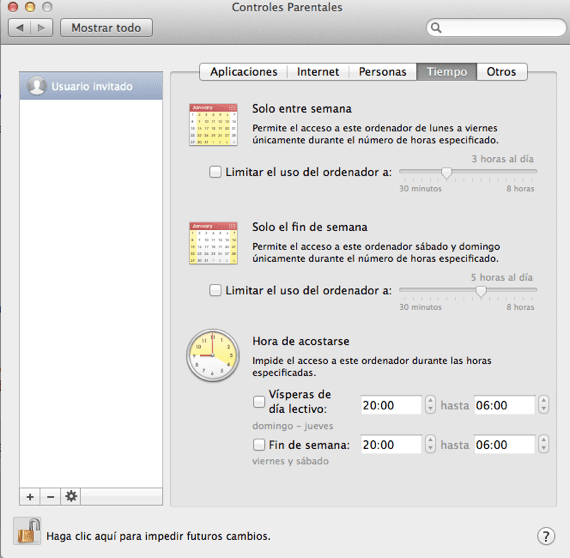
Bien, los controles parentales que nos ofrece nuestro Mac, tenemos varias posibilidades de uso y una de ellas es darle acceso al Mac de lunes a viernes y únicamente durante un numero de horas especificado por nosotros mismos por ejemplo, también tenemos la posibilidad de permitir el acceso al ordenador durante el sábado y el domingo (fin de semana) durante un numero de horas que le marquemos.
Además de todo esto también nos dará la posibilidad de impedir el acceso al Mac, durante unas horas concretas, por ejemplo, por la noche. Para ello necesitamos crear una nueva cuenta de usuario diferente a la que ya tenemos creada en nuestro Mac, esta será la que podamos aplicar las ‘restricciones’ y la podemos crear pulsando en / Preferencias del Sistema / Usuarios y Grupos.

Una vez credo el usuario, veamos como realizar estas acciones de configuración; lo primero es abrir el menú / Preferencias del Sistema y pulsar sobre Controles Parentales, ahora nos pide desbloquear el el acceso que vienen bloqueado por defecto, pulsamos sobre el candado que tenemos en la parte de abajo y nos pedirá la contraseña del usuario, una vez insertada se abrirá el candado y tendremos acceso en Controles Parentales.
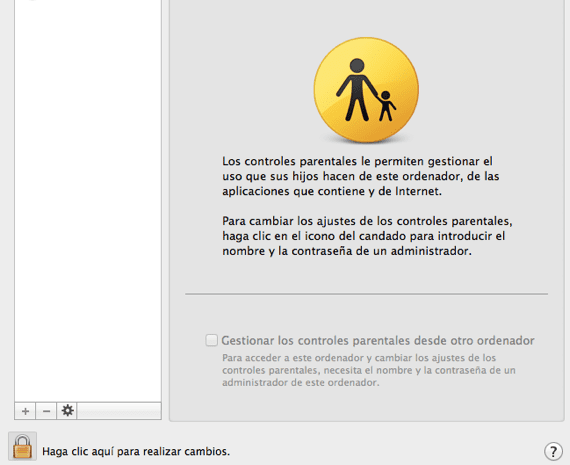
Pulsamos sobre la pestaña superior Tiempo y elegimos el usuario creado, configuramos como queramos el acceso al Mac y ya tenemos nuestras restricciones de tiempo y uso configuradas para no sobrepasarnos o simplemente para limitar el uso del Mac en casa.
Más información – Configura Mensajes en OS X
Con la gestión de horario se pueda regulara el tiempo trabajado. Creo que esto no solo es una garantía para la empresa sino también para los propios empleados. Existen multitud de técnicas que no afectan a la intimidad de trabajadores en este enlace podéis encontrar algunas de ella.